Excelで大量のデータを表にして、管理する機会は非常に多いと思われます。
面倒なデータ管理ですが、Excelにはそれを楽にするための機能も備わっています。
今回はそのような機能の一つ、フィルター機能について解説します。
フィルターを使うには
フィルターとはExcelの列(縦のライン)の一番上を、見出しとしてデータの並べ替えや抽出を簡単に行うようにする機能です。
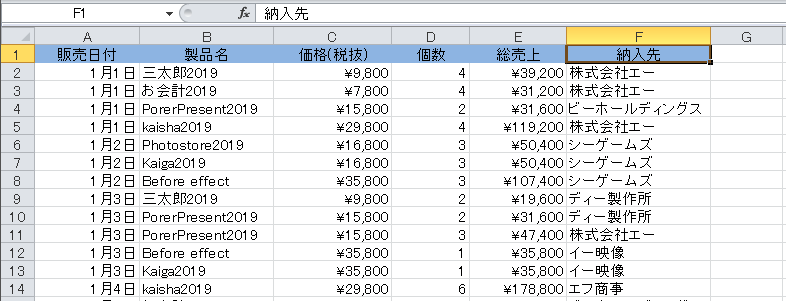
PCソフトの販売に関するリスト(という設定)を使って、フィルターの使い方について解説していきましょう。
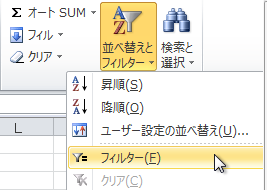
まず、フィルターを適用するために画面上部の「ホーム」タブの右端の方にある、「並べ替えとフィルター」をクリックします。
次に現れた一覧の中から「フィルター」をクリックします。

すると、シートの一番上にある行のセルの右端に、三角形のマークが現れます。これでフィルターが適用されました。
では、フィルターを適用したところでどんなことができるようになるかを解説していきましょう。
特定の納入先との取引のデータだけを抽出する
まず、セルの右端の三角形をクリックしてみましょう。
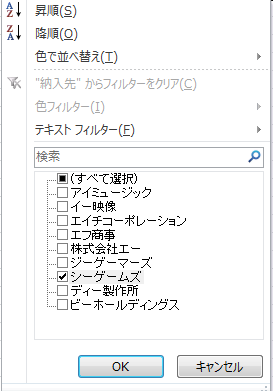
上のような一覧が現れます。試しに画像のように、「シーゲームズ」のチェックボックスにのみチェックが入った状態にしてみましょう。

最初は、全てのチェックボックスにチェックが入った状態になっています。(すべて選択)のチェックボックスをクリックしてチェックを外せば、すべてのチェックが外れます。

するとこのように「シーゲームズ」が納入先となっている行だけが、シートに表示されるようになりました。

え? これってもしかして「シーゲームズ」との取り引き以外のセルを消しちゃったの?
そうではありません。納入先が「シーゲームズ」と入力されているセル以外の行を、非表示にしただけで削除されたわけではありません。
なので、もう一度すべての納入先のデータを見たいと思ったら
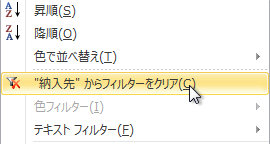
再び画面上部の「並び替えとフィルター」をクリックして一覧の中にある「”納入先”からフィルターをクリア」をクリックしましょう。
そうすれば、元のすべてのデータが表示されている状態に戻ります。
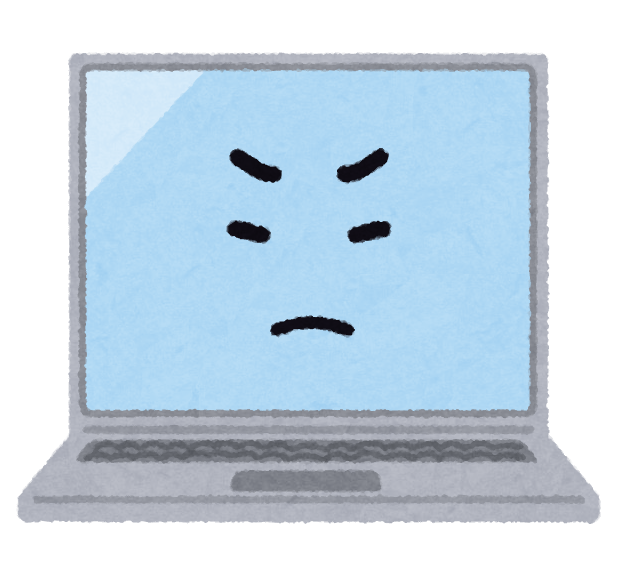
「” ”」(ダブルクオテーションマーク)の間の部分は、今選択している見出しによって変わるぞ。
特定の数値以上のデータを抽出する
次はリストの中から10万円以上の売り上げがあるものを、抽出してみましょう。
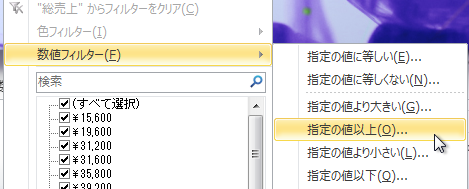
「並べ替えとフィルター」の一覧から「数値フィルター」にカーソルを合わせてください。
するとさらに一覧が現れます。その中には「指定の値より大きい」「指定の値以上」「指定の値より小さい」「指定の値以下」と4つの項目があります。
抽出したいデータに合わせて、項目を選ぶようにしましょう。今回は「指定の値以上」を選んでクリックします。
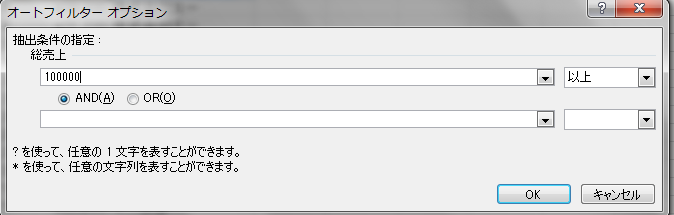
「オートフィルタ―オプション」のボックスが現れるので、総売上の欄に「100000」と半角数字で入力します。
ここでは使いませんが、二つの条件を設定したいときには「AND」か「OR」を選んでクリックしてから、もう一つの数値を入力しましょう。
「AND」なら二つの条件を両方とも満たすデータを、「OR」なら二つの条件のどちらかを満たすデータを抽出するようになります。

「以上」と書かれている欄の右端にある三角形をクリックすると、現れる一覧から「より大きい」「より小さい」「以下」などの条件を設定し直すこともできます。

「OK」をクリックすればこのように、総売上が10万円以上のデータだけが表示されるようになります。
売上のトップ10を抽出する
数値フィルターには「トップテン」というその名のとおり、数値の高いデータ上位10番目までを抽出するものもあります。
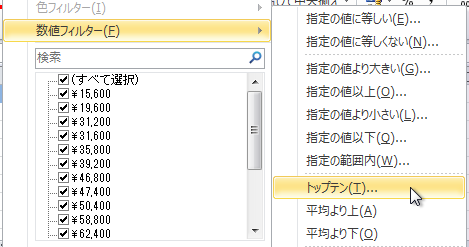
数値フィルターの一覧の中から「トップテン」をクリックします。
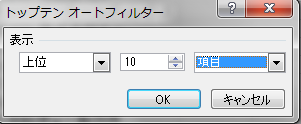
「トップテンオートフィルター」のボックスが現れます。ここで、上位(数値が大きい順)か下位(数値が小さい順)を選べたり、デフォルトの10項目から抽出する数を変更することもできます。
今回はこのまま「OK」をクリックします。
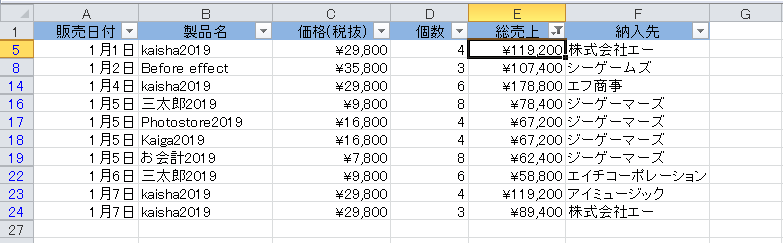
すると「総売上」のトップ10だけが表示されるようになります。しかし、画像を見るとわかるように、元の表の上の行から並べるようになっているため、数値の順番通りに並んでいません。
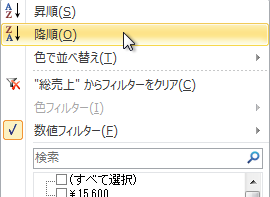
なので、「並べ替えとフィルター」をクリックして現れた一覧から「降順」をクリックします。

自動で総売り上げが高い順に並び替えられます。
平均より小さい数値を抽出する
数値フィルターでは、平均値を自動的に計算してくれるので、平均より大きかったり小さかったりするデータの抽出も簡単にできます。
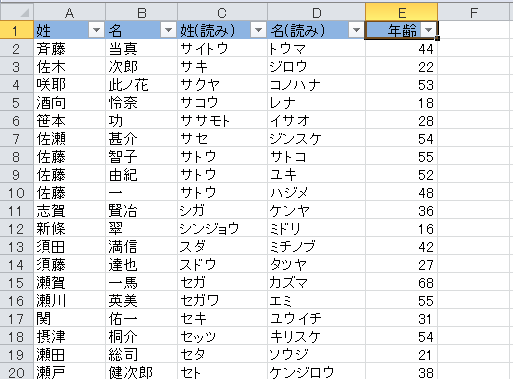
このリストの「年齢」の数値を基に、平均より小さい年齢が若い人の名前を抽出してみましょう。
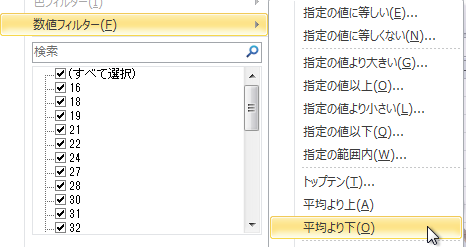
「年齢」という見出しのセルを選択している状態で「並べ替えとフィルター」の一覧から「平均より下」をクリックします。
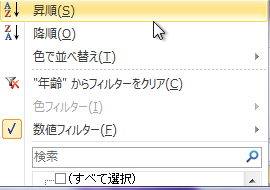
この時点で、抽出は完了していますがその前に、年齢が若い順で並ぶように並べ替えをしておきましょう。「並べ替えとフィルター」の一覧から「昇順」をクリックします。
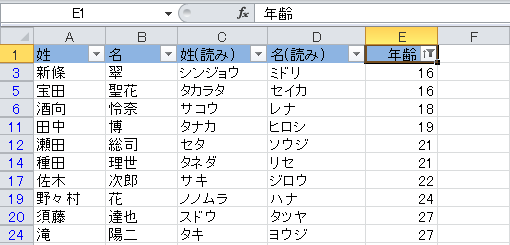
年齢の若い人の抽出が完了しました。



